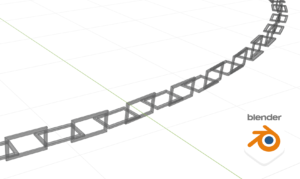모듈형 아바타를 사용하여 의상에 기믹을 추가하는 방법을 소개합니다.
의상 제작자뿐만 아니라, 개조를 하시는 분들에게도 참고가 될 것 같습니다.
여기서 소개하는 방법은 ‘AvatarMenuCreator for Modular Avatar’라는 편리한 툴을 이용한 방법이며, 기믹에 대한 자세한 지식이 없어도 괜찮습니다!
본 기사에서는
A. 부품의 ON/OFF 기믹
B. 부품 다이얼 확대 기믹
C. A, B를 메뉴 그룹으로 묶는다.
의 구현 방법을 소개합니다.
“모듈형 아바타를 위한 아바타 메뉴 생성기”
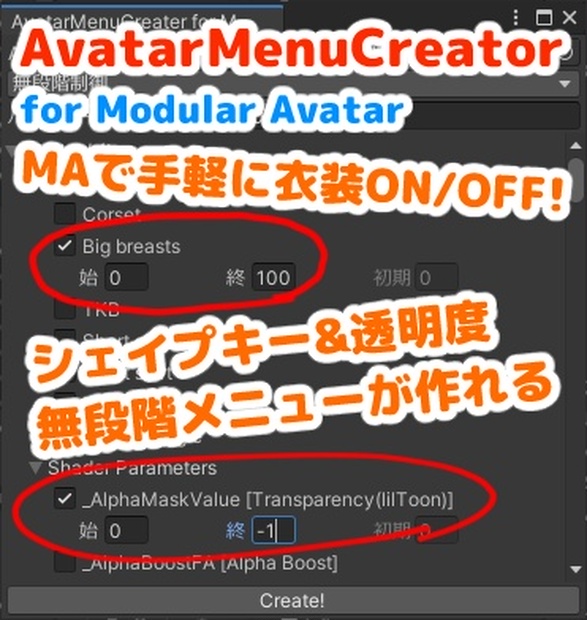
1. 하고 싶은 일
레이디얼 메뉴에서 아래 3가지 조작을 할 수 있도록 한다.
- 모자 ON/OFF
- 리본 ON/OFF
- 리본 크기 조정

방사형 메뉴 구성은 아래와 같이 구성한다.
- 최상위 그룹 만들기
- 각 작업을 중첩하기


2. 준비
2.1 프로젝트 설정
아래 세 가지를 프로젝트에 추가합니다.
- Modular Avatar 1.8.4
- AvatarMenuCreatorForMA 1.3.2 (*1)
- Gesture Manager 3.8.8
- Unity 2022.3.61f1
*1 : 본 기사에서 사용한 범위에서는 문제가 없었지만, 해당 버전에서는 Unity 2022를 정식으로 지원하지 않습니다.
2.2 샘플 모델
A, B, C의 해설에 사용하는 모델을 부스에서 배포하고 있습니다.
본고에서는 아래 RibbonBeret.prefab을 사용하는 것을 전제로 설명합니다.

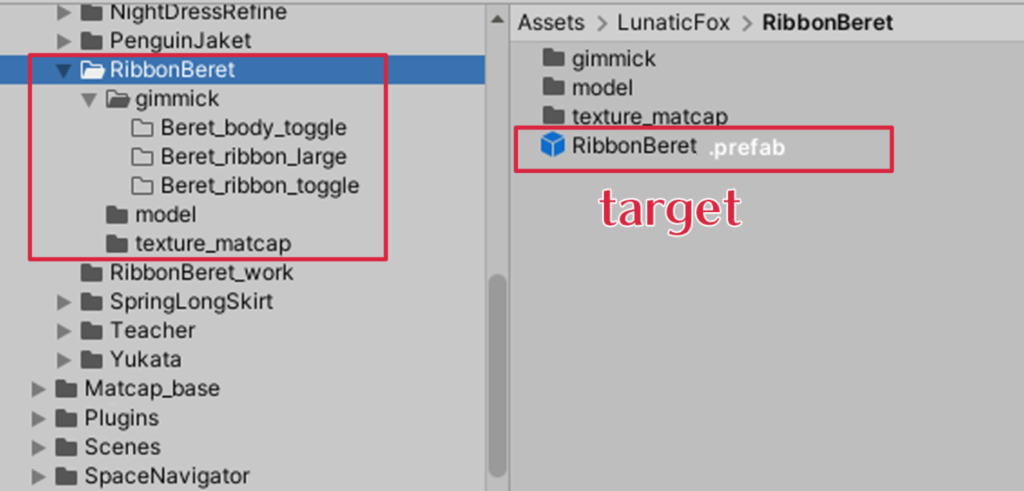
A 부품 ON/OFF 기믹
A.1 준비
작업용 아바타를 장면에 배치하고 모델을 중첩시킨다.
도구의 사양상 아바타가 필요하기 때문이다.
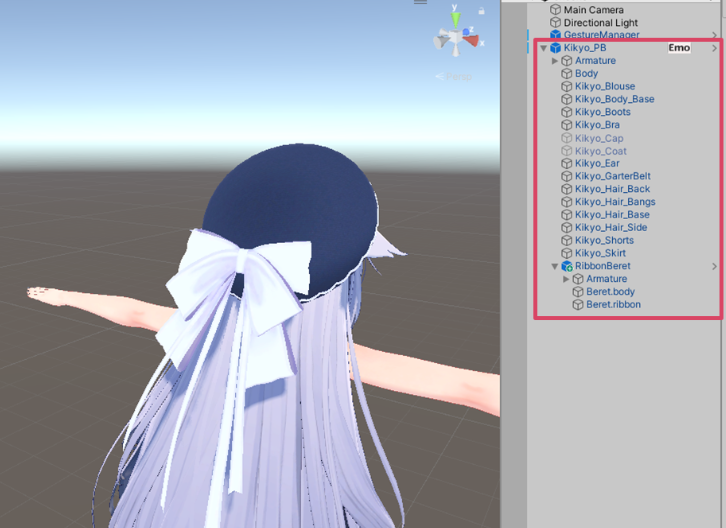
A.2 모자 ON/OFF
아래 절차에 따라 MA 기믹 프리팹을 생성하고 gimmick/Beret_body_toggle.prefab에 저장합니다.
①. 작업용 아바타 설정
②. 설정할 객체 지정
③. “ON/OFF』를 선택
④. “ON=표시』를 선택
⑤. “Create!” 실행
⑥. 파일 저장
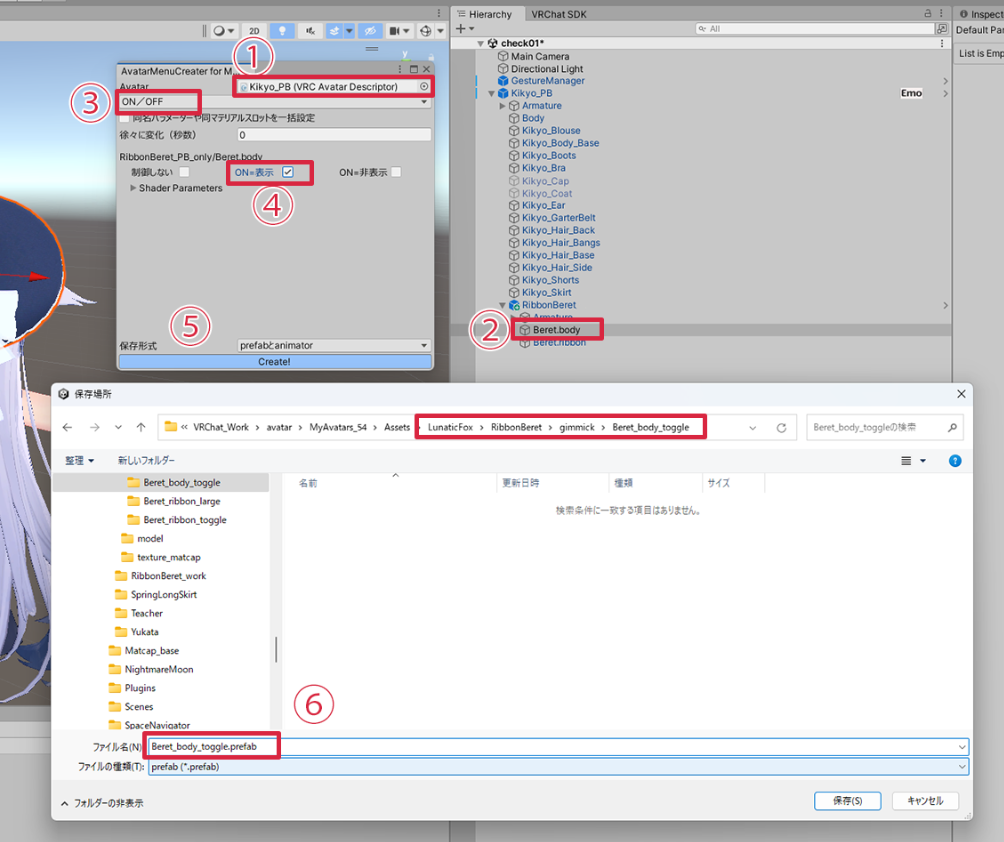
A.3 리본의 ON/OFF MA
아래 절차에 따라 MA 기믹 프리팹을 생성하여 gimmick/Beret_ribbon_toggle.prefab에 저장합니다.
②, ⑥ 이외는 위와 동일합니다.
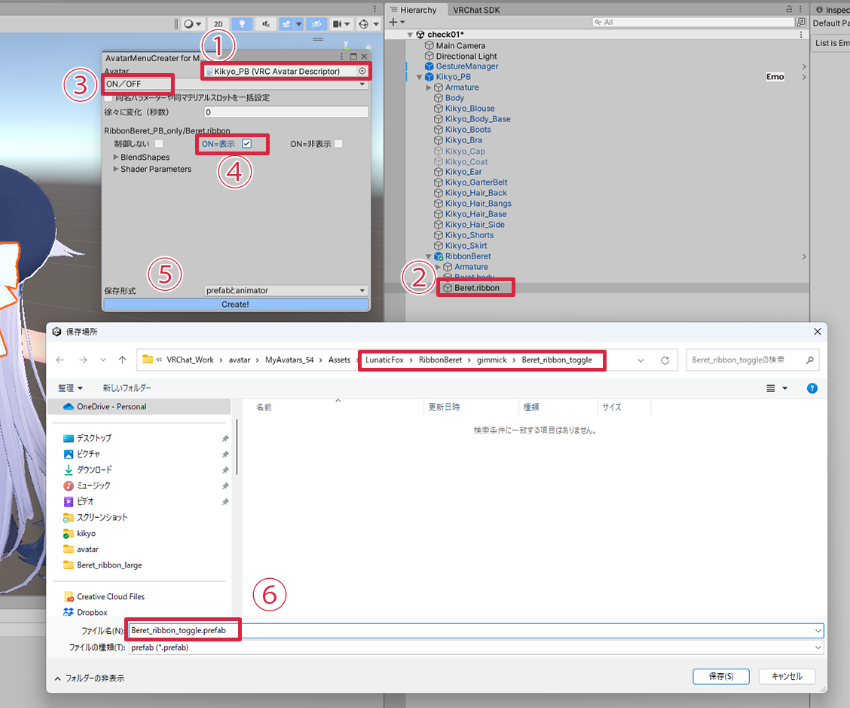
A.4 작동 확인
①. 만든 조립식 조립식을 RibboneBeret 아래에 배치합니다.
②. 제스처 매니저를 장면에 놓고 ‘Enter Play-Mode’를 실행합니다.
③. 방사형 메뉴 최상위 레벨의 최상위 레벨에 ON/OFF 기믹이 추가됩니다.
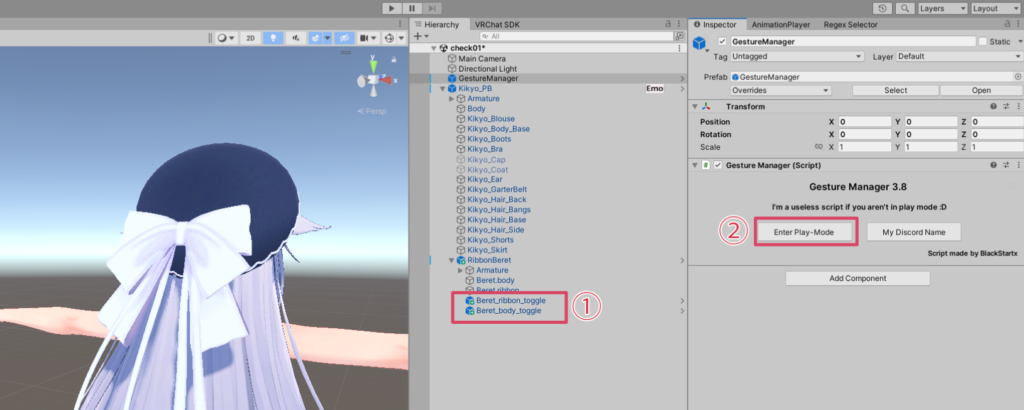
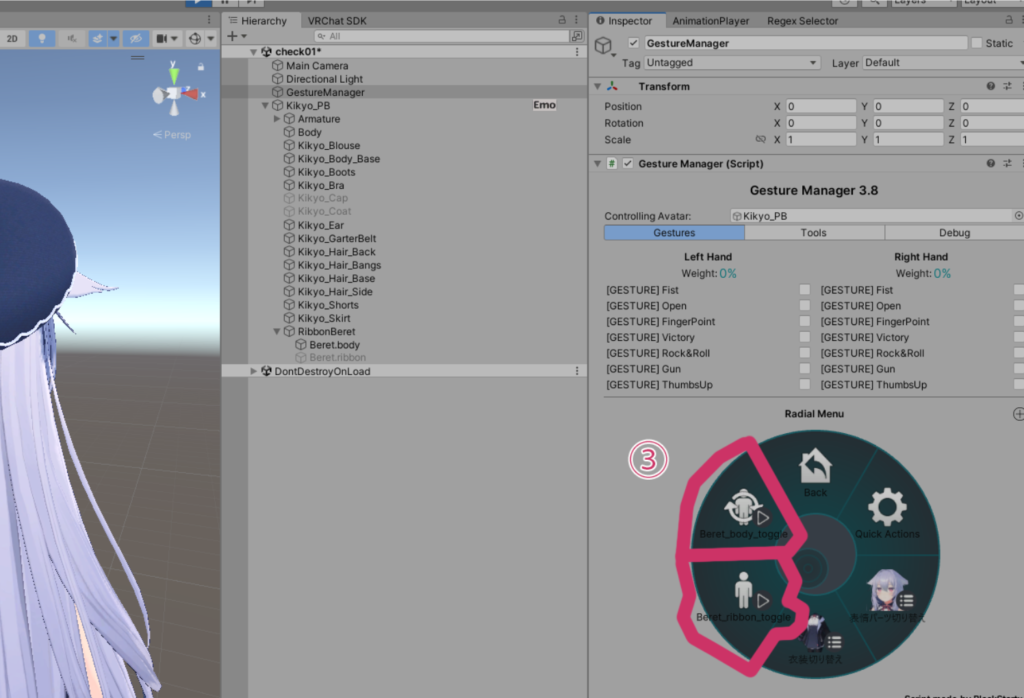
B. 리본 다이얼 확대 기믹
아래 절차에 따라 MA 기믹 프리팹을 생성하고 gimmick/Beret_ribbon_large.prefab에 저장합니다.
A와 마찬가지로 ③, ④만 바꿔서 기믹 프리패브를 만듭니다.
작동 확인도 A와 마찬가지로 해보세요.
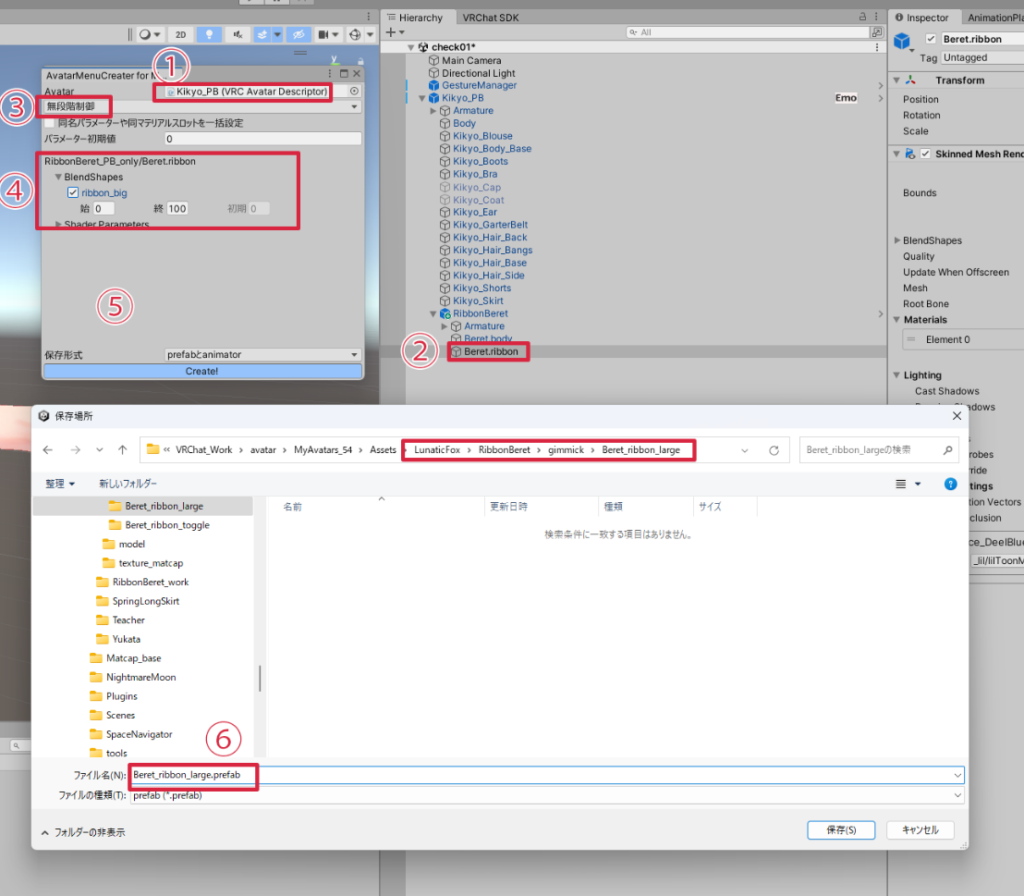
C. A, B를 메뉴 그룹으로 묶는다.
A, B의 동작을 확인해 보면 알겠지만, 방사형 메뉴의 최상위 레벨에 3개의 조작 탭이 있는 것은 조금 거슬린다.
그룹화하여 최상위 탭을 하나로 만들어 봅시다.

C.1 메뉴 그룹 만들기
①. ‘Create Empty’로 빈 객체를 만들고 이름을 ‘MenuGroup’으로 지정한다.
②. 에 ‘MA Menu Installer’ 추가
③. 에 『Menu Item』을 추가
④. 3의 “Type”을 “Sub Menu”로 변경
⑤. “Submenu Source” 를 “Children” 로 변경
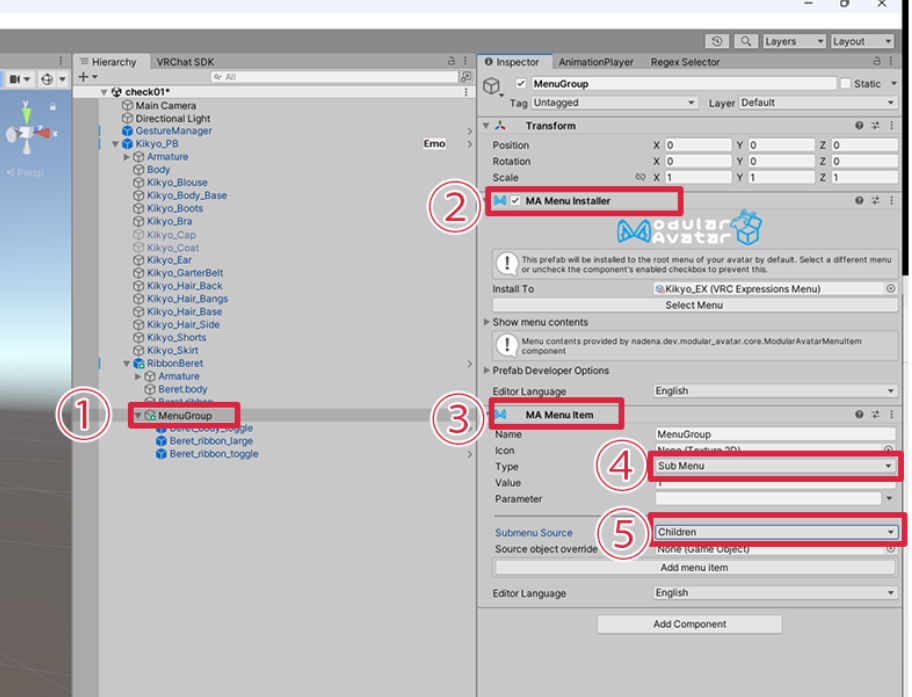
C.2 ON/OFF 계열(Beret_ribbon_toggle, Beret_body_toggle) Beret_body_toggle)의 설정 변경
①. MA Menu Installer 제거
②. MA Menu Item 추가
③. MA Menu Item 의 Type 을 토글합니다.
④. MA Menu Item의 Parameter 이름을 MA Parameters의 이름과 동일하게 설정합니다.
⑤. Default value를 체크합니다.
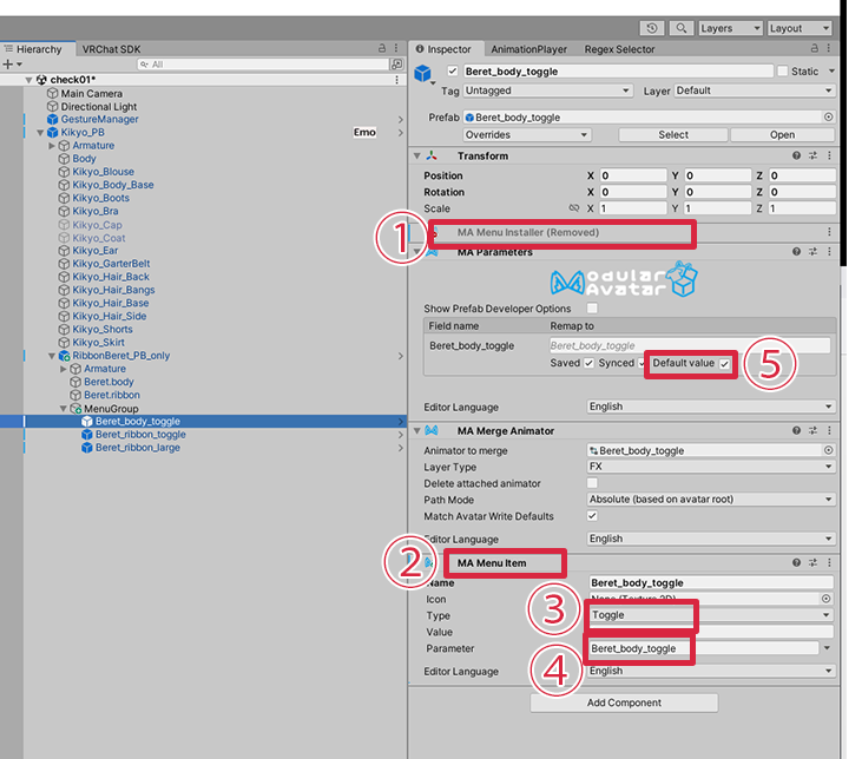
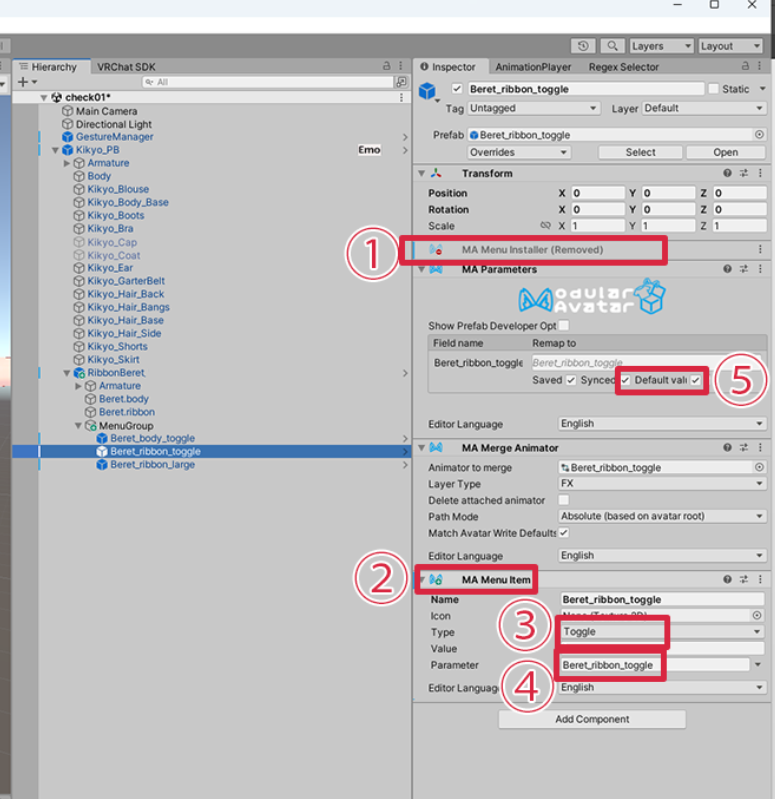
C.3 다이얼을 이용한 확대/축소(Beret_ribbon_large)
ON/OFF와 동일하게 설정하되, Type을 Radial Puppet으로 설정한다.
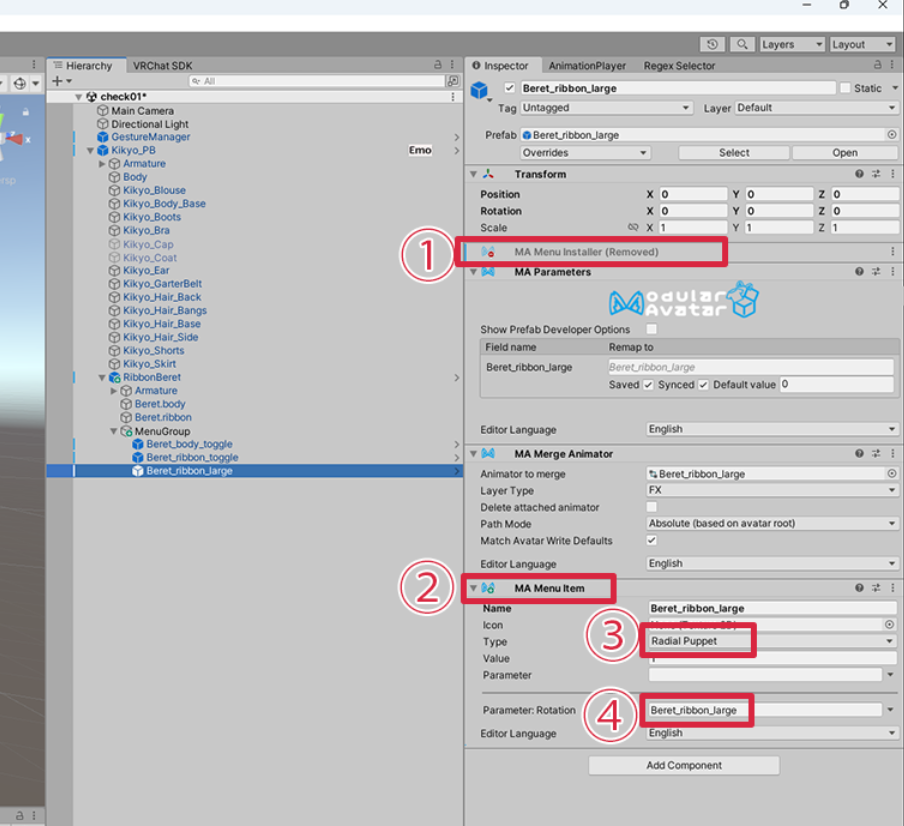
C.4 설정이 메뉴 그룹에 반영되었는지 확인
C.1에서 추가한 MenuGroup의 Items가 아래와 같이 되어 있으면 OK입니다.
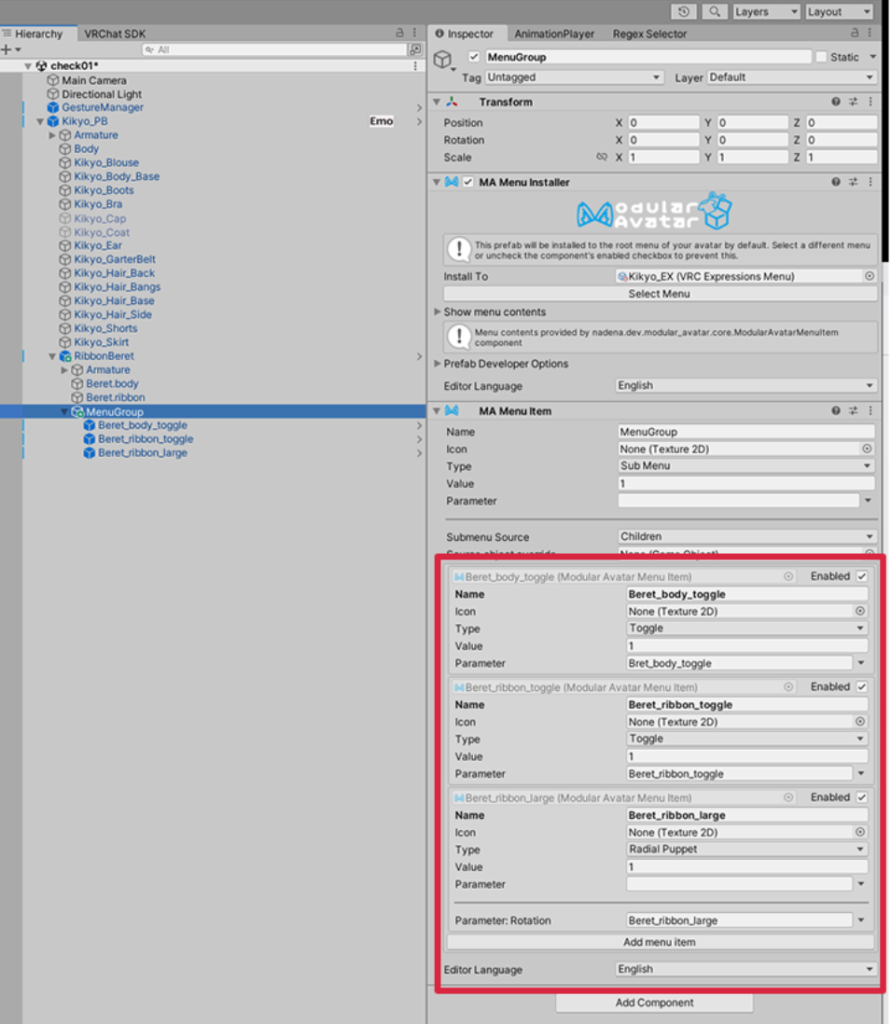
4. 작동 확인
GestureManager에서 정상적으로 작동하면 작업 완료!
편집한 RibbonBeret Prefab은 반드시 Overwrite 하여 저장해야 합니다.
이름을 바꾸면 Modular Avatar 설정이 비활성화됩니다.
Unity의 애니메이션 사양에 기인합니다.
동영상에서는 RibbonBeret의 이름이 RibbonBeret_PB_only로 되어 있지만, 신경 쓰지 마세요! (땀)
보충: 기믹의 재사용
아래 조건만 충족하면 C로 만든 MenuGroup은 계속 사용할 수 있습니다.
잘만 하면 여러 개의 아바타로 의상을 전개할 때에도 기믹 프리패브는 하나만 있으면 된다.
– 조립식 이름이 같음
– FBX의 메시 이름이 같음
이름을 바꾸면 기믹이 제대로 작동하지 않습니다.
Unity의 애니메이션 사양에 기인합니다.
이요!